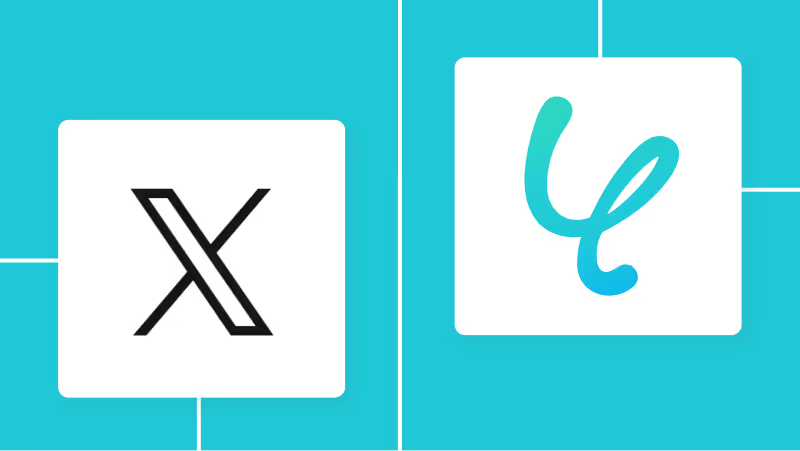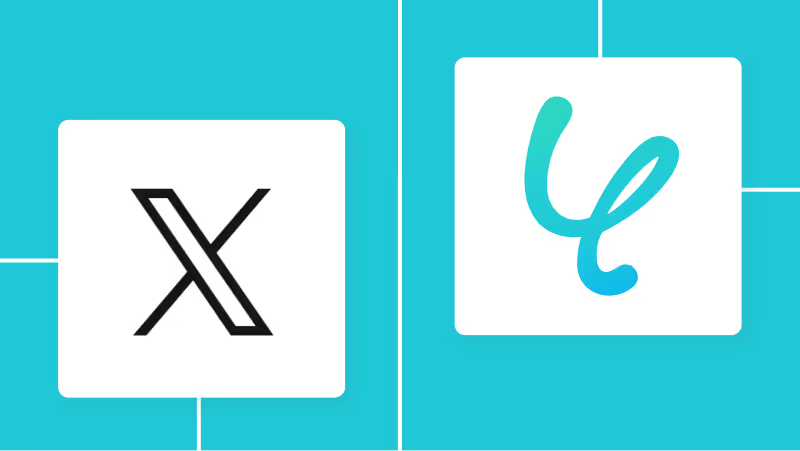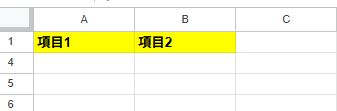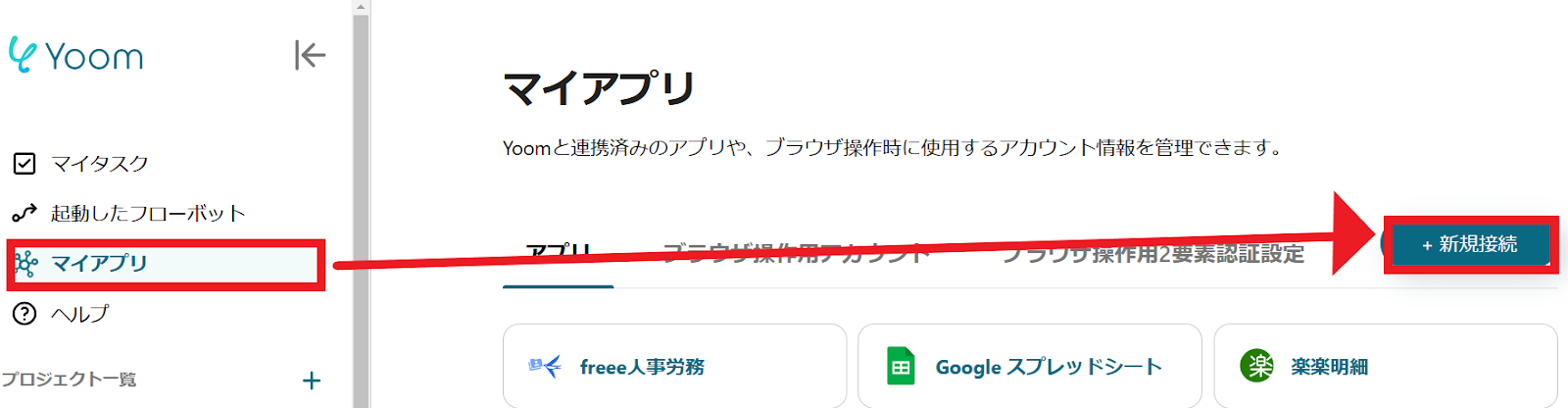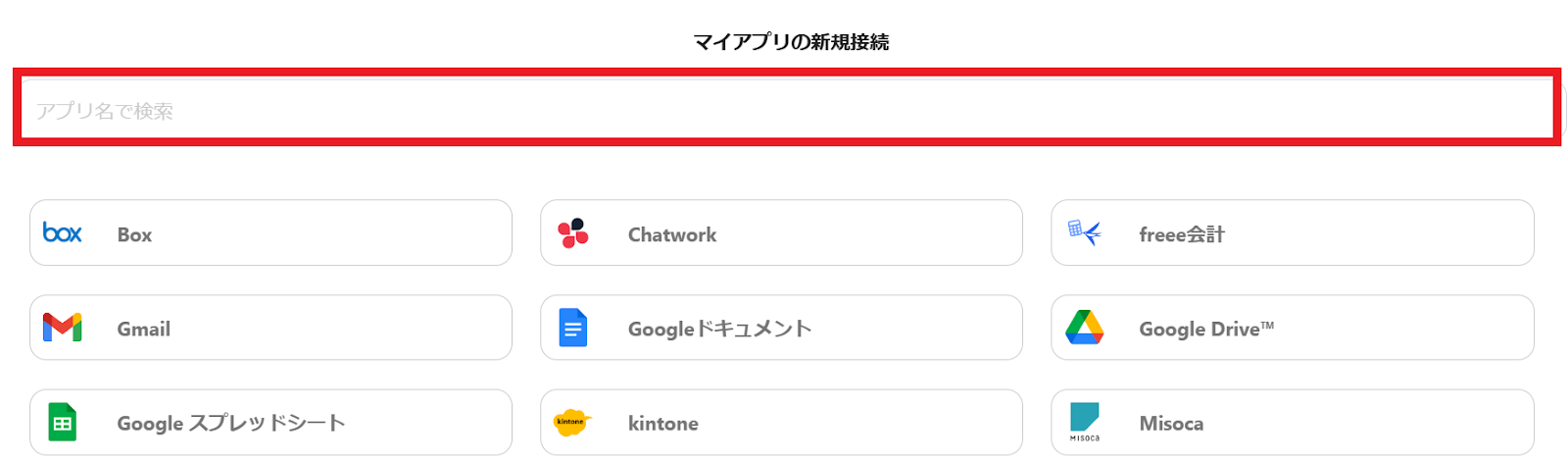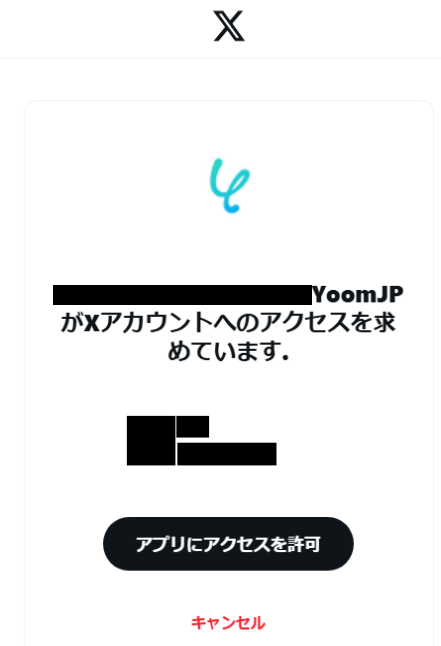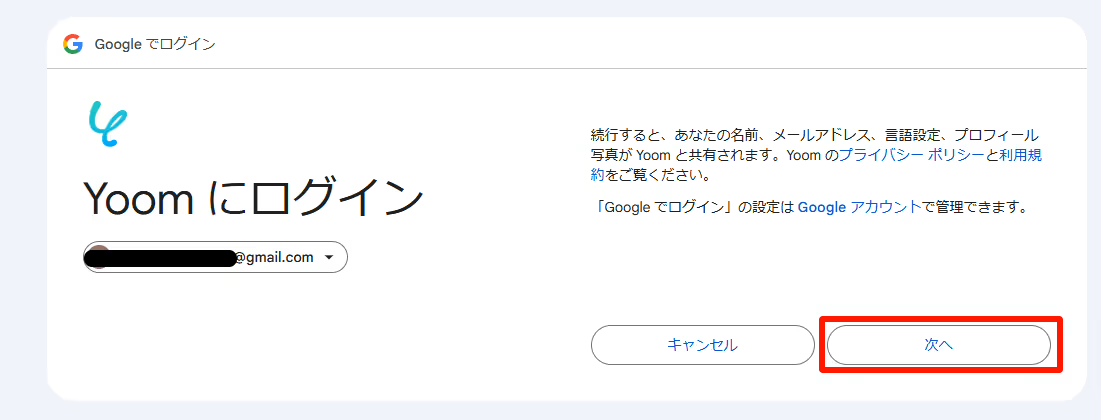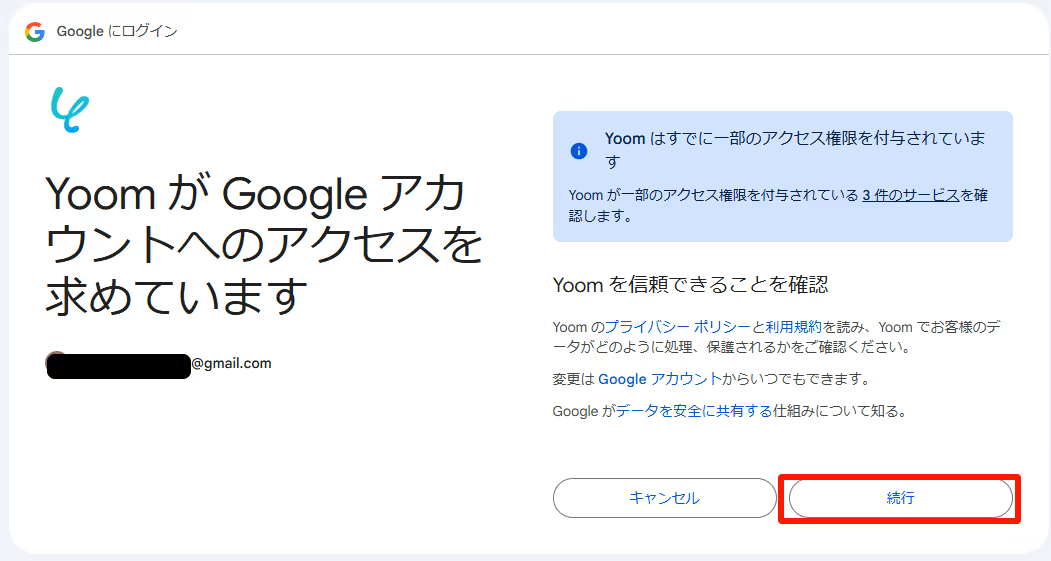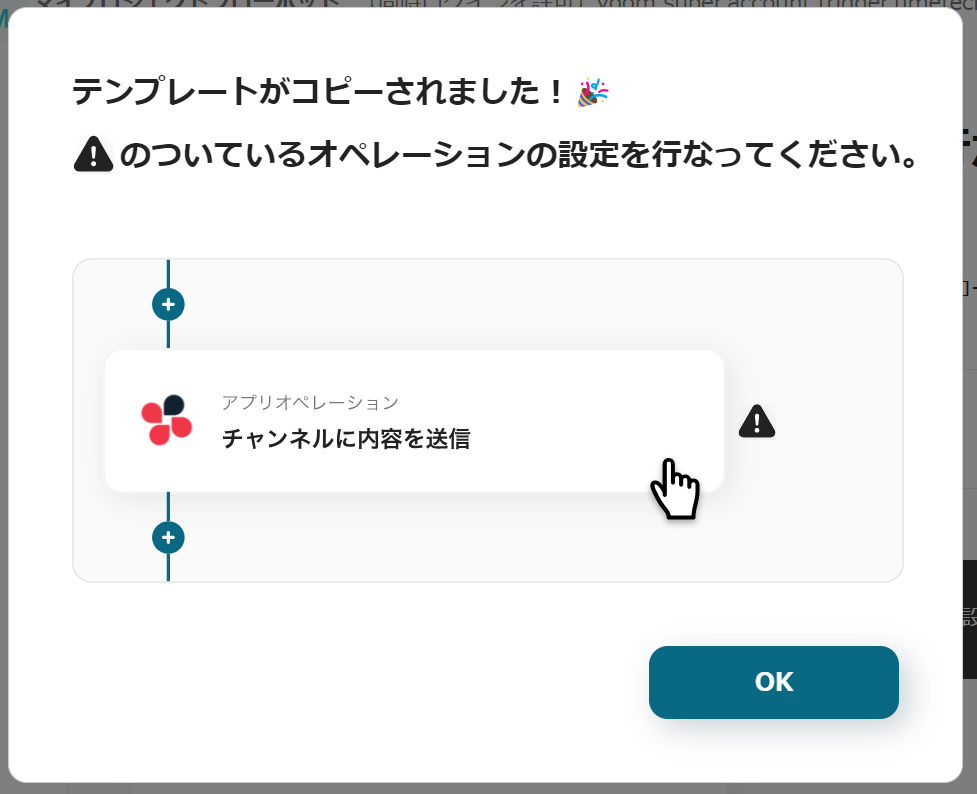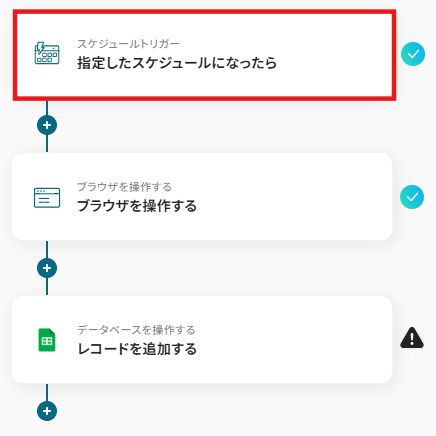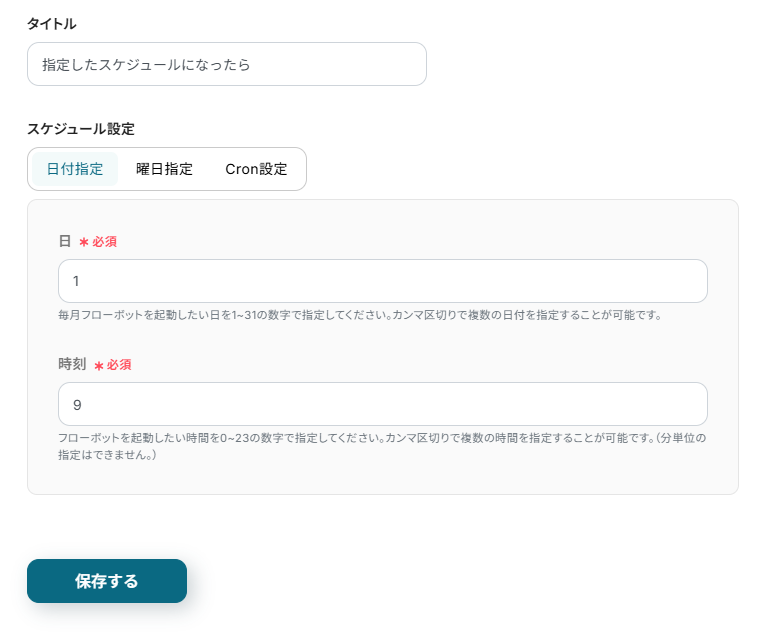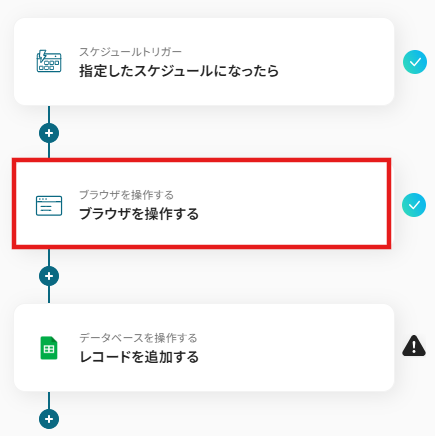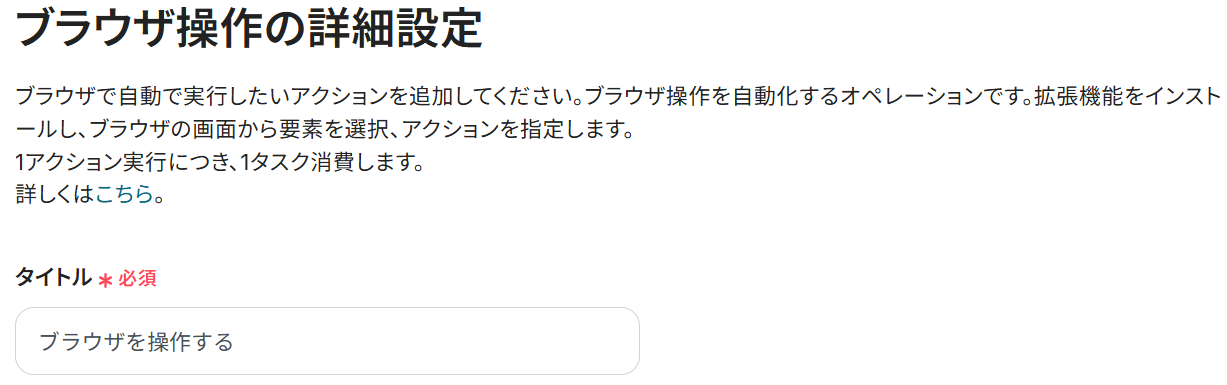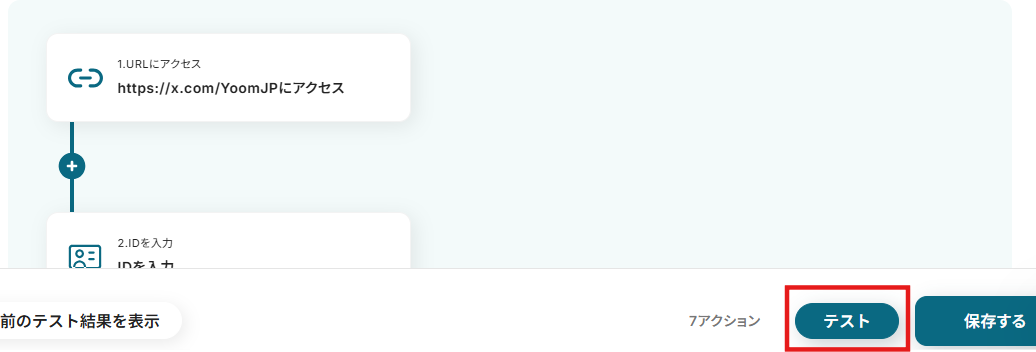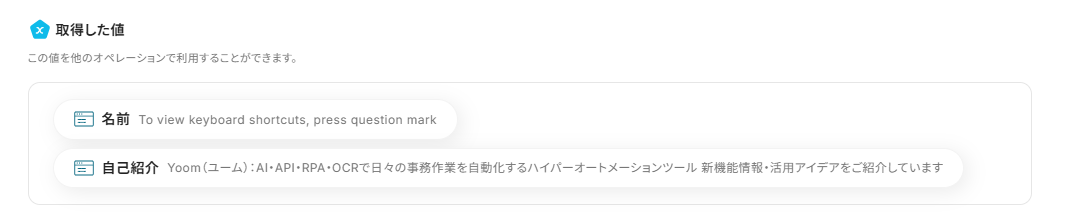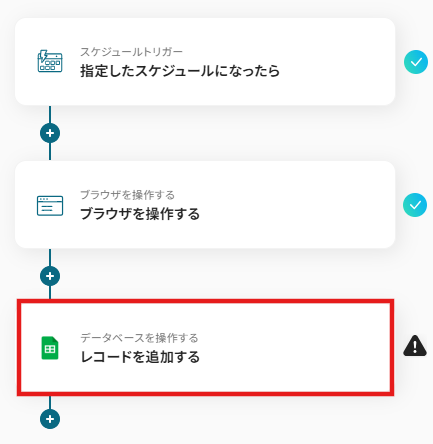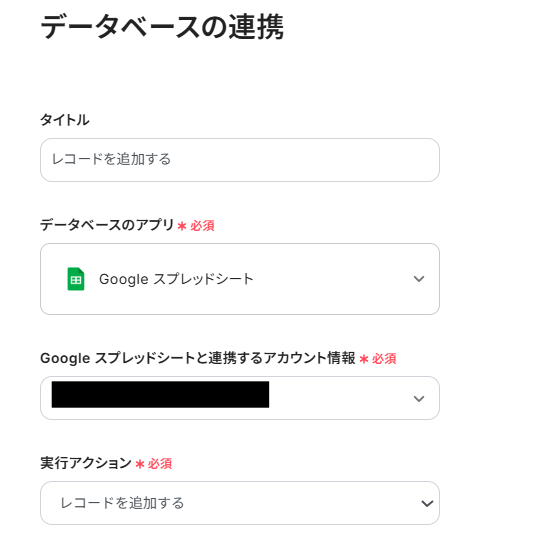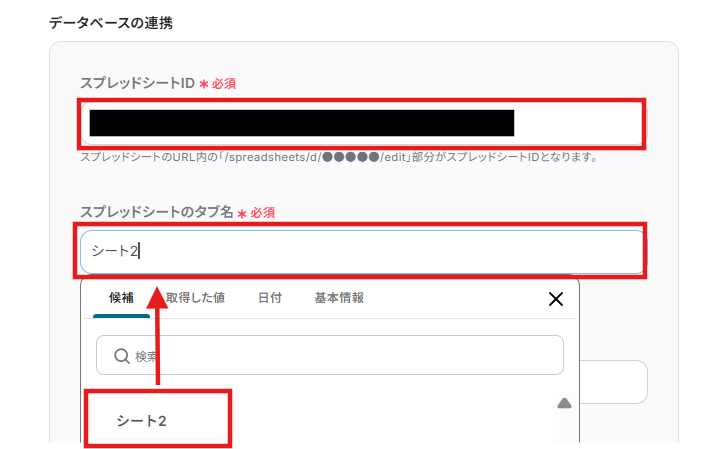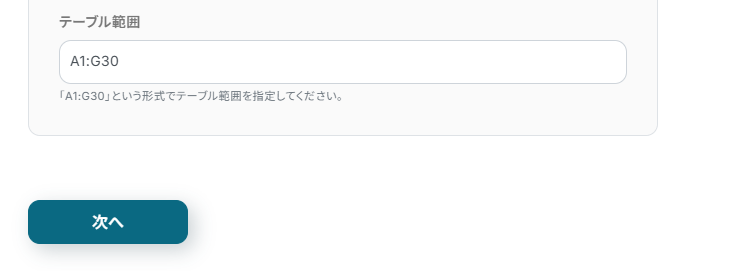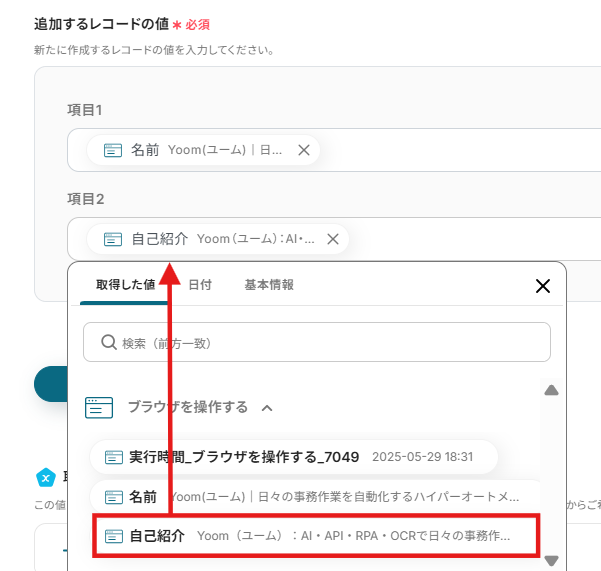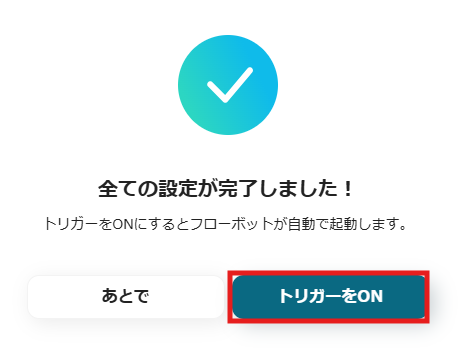定期的にX(Twitter)をスクレイピングし、取得結果をGoogle スプレッドシートに追加する
試してみる
■概要
「定期的にX(Twitter)をスクレイピングし、取得結果をGoogle スプレッドシートに追加する」ワークフローは、X(Twitter)上の情報収集とデータ管理を自動化する業務ワークフローです。
このワークフローを活用することで、取得したデータをGoogle スプレッドシートに自動で追加し、データ管理の効率化と正確性の向上が期待できます。
■このテンプレートをおすすめする方
・Google スプレッドシートにX(Twitter)データを定期的に追加したい方
・X(Twitter)上の特定キーワードやハッシュタグを追跡し、マーケティング分析を行いたい担当者
・データ収集の自動化により、業務効率を向上させたいIT担当者や企業の運営者
・複数のX(Twitter)アカウントから情報を集約し、一元管理したい方
・データの正確性を高め、ヒューマンエラーを減らしたい方
■注意事項
・X(Twitter)、Google スプレッドシートのそれぞれとYoomを連携してください。
・ブラウザを操作するオペレーションはサクセスプランでのみご利用いただける機能となっております。フリープラン・ミニプラン・チームプランの場合は設定しているフローボットのオペレーションはエラーとなりますので、ご注意ください。
・サクセスプランなどの有料プランは、2週間の無料トライアルを行うことが可能です。無料トライアル中には制限対象のアプリやブラウザを操作するオペレーションを使用することができます。
・ブラウザを操作するオペレーションの設定方法は下記をご参照ください。
https://intercom.help/yoom/ja/articles/9099691
・ブラウザを操作するオペレーションは、ご利用のWebサイトに合わせてカスタマイズしてください。
「X(Twitter)で特定のキーワードを含む投稿を定期的に収集したいけど、毎日手作業で検索してコピペするのは時間がかかりすぎる…」
「競合他社の動向や自社製品に関するユーザーの声をリアルタイムで把握したいけれど、情報収集に追われて他の重要な業務に手が回らない…」
このように、X(Twitter)からの情報収集に関する手作業の多さや、それによる業務の遅延に悩んでいませんか?
もし、X(Twitter)から特定の情報を自動で定期的に抽出し、指定した場所に記録・通知できる仕組みがあれば、これらの悩みから解放され、情報収集の効率を飛躍的に高め、より戦略的な分析や迅速な意思決定に時間を活用できるようになります!
今回ご紹介する自動化の設定は、プログラミングの知識がなくてもノーコードで簡単に設定できて、導入にかかる手間や時間も少ないので、ぜひこの機会に自動化を取り入れて、情報収集業務をもっと効率的に進めましょう!
とにかく早く試したい方へ
YoomにはX(Twitter)の情報を定期的にスクレイピングする業務フロー自動化のテンプレートが用意されているので、「まずは試してみたい!」という方は、以下のバナーをクリックして、すぐに自動化を体験してみましょう!
定期的にX(Twitter)をスクレイピングし、取得結果をGoogle スプレッドシートに追加する
試してみる
■概要
「定期的にX(Twitter)をスクレイピングし、取得結果をGoogle スプレッドシートに追加する」ワークフローは、X(Twitter)上の情報収集とデータ管理を自動化する業務ワークフローです。
このワークフローを活用することで、取得したデータをGoogle スプレッドシートに自動で追加し、データ管理の効率化と正確性の向上が期待できます。
■このテンプレートをおすすめする方
・Google スプレッドシートにX(Twitter)データを定期的に追加したい方
・X(Twitter)上の特定キーワードやハッシュタグを追跡し、マーケティング分析を行いたい担当者
・データ収集の自動化により、業務効率を向上させたいIT担当者や企業の運営者
・複数のX(Twitter)アカウントから情報を集約し、一元管理したい方
・データの正確性を高め、ヒューマンエラーを減らしたい方
■注意事項
・X(Twitter)、Google スプレッドシートのそれぞれとYoomを連携してください。
・ブラウザを操作するオペレーションはサクセスプランでのみご利用いただける機能となっております。フリープラン・ミニプラン・チームプランの場合は設定しているフローボットのオペレーションはエラーとなりますので、ご注意ください。
・サクセスプランなどの有料プランは、2週間の無料トライアルを行うことが可能です。無料トライアル中には制限対象のアプリやブラウザを操作するオペレーションを使用することができます。
・ブラウザを操作するオペレーションの設定方法は下記をご参照ください。
https://intercom.help/yoom/ja/articles/9099691
・ブラウザを操作するオペレーションは、ご利用のWebサイトに合わせてカスタマイズしてください。
X(Twitter)からスクレイピングした最新情報や特定のデータを、普段お使いの様々なツールへ自動で連携し、情報活用の幅を広げる方法を具体的なテンプレートを使って紹介します!気になる内容があれば、ぜひクリックしてみてください!
X(Twitter)のスクレイピング結果をデータベースサービスに記録する
X(Twitter)から定期的にスクレイピングした投稿内容や関連情報などをGoogle スプレッドシートのようなデータベースサービスに自動で追加・更新することができるので、手作業によるデータ入力の手間を省き、転記ミスを防ぎながら、効率的な情報収集と分析のための基盤を構築しましょう!
定期的にX(Twitter)をスクレイピングし、取得結果をGoogle スプレッドシートに追加する
試してみる
■概要
「定期的にX(Twitter)をスクレイピングし、取得結果をGoogle スプレッドシートに追加する」ワークフローは、X(Twitter)上の情報収集とデータ管理を自動化する業務ワークフローです。
このワークフローを活用することで、取得したデータをGoogle スプレッドシートに自動で追加し、データ管理の効率化と正確性の向上が期待できます。
■このテンプレートをおすすめする方
・Google スプレッドシートにX(Twitter)データを定期的に追加したい方
・X(Twitter)上の特定キーワードやハッシュタグを追跡し、マーケティング分析を行いたい担当者
・データ収集の自動化により、業務効率を向上させたいIT担当者や企業の運営者
・複数のX(Twitter)アカウントから情報を集約し、一元管理したい方
・データの正確性を高め、ヒューマンエラーを減らしたい方
■注意事項
・X(Twitter)、Google スプレッドシートのそれぞれとYoomを連携してください。
・ブラウザを操作するオペレーションはサクセスプランでのみご利用いただける機能となっております。フリープラン・ミニプラン・チームプランの場合は設定しているフローボットのオペレーションはエラーとなりますので、ご注意ください。
・サクセスプランなどの有料プランは、2週間の無料トライアルを行うことが可能です。無料トライアル中には制限対象のアプリやブラウザを操作するオペレーションを使用することができます。
・ブラウザを操作するオペレーションの設定方法は下記をご参照ください。
https://intercom.help/yoom/ja/articles/9099691
・ブラウザを操作するオペレーションは、ご利用のWebサイトに合わせてカスタマイズしてください。
X(Twitter)のスクレイピング結果をチャットツールに通知する
X(Twitter)で特定のキーワードを含む投稿や特定アカウントの活動などをスクレイピングし、その結果をSlackなどのチャットツールにリアルタイムで自動通知することで、重要な情報をいち早くチーム内で共有し、迅速な対応や議論の活性化を促すことができます!
定期的にX(Twitter)をスクレイピングし、取得結果をSlackに通知する
試してみる
■概要
「定期的にX(Twitter)をスクレイピングし、取得結果をSlackに通知する」ワークフローは、Twitter上の最新情報を自動で収集し、チームコミュニケーションツールのSlackにスムーズに共有する業務ワークフローです。
日々大量に更新されるX(Twitter)の情報を手動でチェックするのは大変です。
特に重要なツイートやトレンドを見逃さないためには、効率的な情報収集が必要です。
このワークフローを活用することで、指定した頻度でX(Twitter)をスクレイピングし、必要なデータを自動的にSlackに通知することで、情報管理が楽になります。
■このテンプレートをおすすめする方
・Google スプレッドシートにX(Twitter)データを定期的に追加したい方
・X(Twitter)上の特定のキーワードやハッシュタグの動向を継続的に監視したいマーケティング担当者の方
・チーム全体で最新の業界ニュースやトレンド情報を共有したいプロジェクトリーダーの方
・手動での情報収集に時間を取られ、業務効率化を図りたいビジネスパーソンの方
・定期的なレポート作成のために、最新データを自動で集めたいアナリストの方
・SNSの反応をスムーズに把握し、対応を行いたいカスタマーサポート担当者の方
■注意事項
・X(Twitter)、SlackのそれぞれとYoomを連携してください。
・ブラウザを操作するオペレーションはサクセスプランでのみご利用いただける機能となっております。フリープラン・ミニプラン・チームプランの場合は設定しているフローボットのオペレーションはエラーとなりますので、ご注意ください。
・サクセスプランなどの有料プランは、2週間の無料トライアルを行うことが可能です。無料トライアル中には制限対象のアプリやブラウザを操作するオペレーションを使用することができます。
・ブラウザを操作するオペレーションの設定方法は下記をご参照ください。
https://intercom.help/yoom/ja/articles/9099691
・ブラウザを操作するオペレーションは、ご利用のWebサイトに合わせてカスタマイズしてください。
X(Twitter)のスクレイピング結果をメールツールに通知する
X(Twitter)のスクレイピングによって得られた特定の情報を、設定したスケジュールでGmailなどのメールツールに自動送信することも可能であり、関係者への定期的な報告やアラート通知を自動化し、情報共有の漏れを防ぎつつコミュニケーションコストの削減にも繋がります!
定期的にX(Twitter)をスクレイピングし、取得結果をGmailで通知する
試してみる
■概要
「定期的にX(Twitter)をスクレイピングし、取得結果をGmailに通知する」フローは、SNSの最新情報を自動で収集し、必要な関係者へスムーズに共有する業務ワークフローです。
Yoomを活用することで、手動でのデータ収集やメール送信の手間を省き、情報管理を効率化できます。
これにより、常に最新のX(Twitter)情報をスムーズに把握し、ビジネスの意思決定に役立てることが可能です。
■このテンプレートをおすすめする方
・X(Twitter)の情報を定期的に収集し、共有したいソーシャルメディア担当者の方
・マーケティングチームでSNSデータを活用し、効果的なキャンペーンを実施したい方
・手動でのスクレイピングやメール送信に時間を割かれ、生産性向上を目指している方
・最新のSNS動向をスムーズにキャッチし、チーム内で共有したい経営者やマネージャーの方
・自動化を通じて情報収集プロセスを標準化し、業務の一貫性を保ちたい方
■注意事項
・X(Twitter)、GmailのそれぞれとYoomを連携してください。
・ブラウザを操作するオペレーションはサクセスプランでのみご利用いただける機能となっております。フリープラン・ミニプラン・チームプランの場合は設定しているフローボットのオペレーションはエラーとなりますので、ご注意ください。
・サクセスプランなどの有料プランは、2週間の無料トライアルを行うことが可能です。無料トライアル中には制限対象のアプリやブラウザを操作するオペレーションを使用することができます。
・ブラウザを操作するオペレーションの設定方法は下記をご参照ください。
https://intercom.help/yoom/ja/articles/9099691
・ブラウザを操作するオペレーションは、ご利用のWebサイトに合わせてカスタマイズしてください。
それではここから代表的な例として、X(Twitter)から定期的に情報をスクレイピングし、その取得結果をGoogle スプレッドシートに自動で追加していくフローを解説していきます!
今回はYoomを使用して、ノーコードで設定を進めていきますので、もしまだYoomのアカウントをお持ちでない場合は、こちらの登録フォームからアカウントを発行しておきましょう。
[Yoomとは]
フローの作成方法
作成の流れは大きく分けて以下です。
- X(Twitter)とGoogle スプレッドシートのマイアプリ連携
- テンプレートをコピー
- スケジュールトリガーの設定およびGoogle スプレッドシートのアクション設定
- トリガーをONにしてフローが正しく動くかを確認
定期的にX(Twitter)をスクレイピングし、取得結果をGoogle スプレッドシートに追加する
試してみる
■概要
「定期的にX(Twitter)をスクレイピングし、取得結果をGoogle スプレッドシートに追加する」ワークフローは、X(Twitter)上の情報収集とデータ管理を自動化する業務ワークフローです。
このワークフローを活用することで、取得したデータをGoogle スプレッドシートに自動で追加し、データ管理の効率化と正確性の向上が期待できます。
■このテンプレートをおすすめする方
・Google スプレッドシートにX(Twitter)データを定期的に追加したい方
・X(Twitter)上の特定キーワードやハッシュタグを追跡し、マーケティング分析を行いたい担当者
・データ収集の自動化により、業務効率を向上させたいIT担当者や企業の運営者
・複数のX(Twitter)アカウントから情報を集約し、一元管理したい方
・データの正確性を高め、ヒューマンエラーを減らしたい方
■注意事項
・X(Twitter)、Google スプレッドシートのそれぞれとYoomを連携してください。
・ブラウザを操作するオペレーションはサクセスプランでのみご利用いただける機能となっております。フリープラン・ミニプラン・チームプランの場合は設定しているフローボットのオペレーションはエラーとなりますので、ご注意ください。
・サクセスプランなどの有料プランは、2週間の無料トライアルを行うことが可能です。無料トライアル中には制限対象のアプリやブラウザを操作するオペレーションを使用することができます。
・ブラウザを操作するオペレーションの設定方法は下記をご参照ください。
https://intercom.help/yoom/ja/articles/9099691
・ブラウザを操作するオペレーションは、ご利用のWebサイトに合わせてカスタマイズしてください。
ステップ1:マイアプリ登録の流れ
まず、Yoomのアカウントにログインします。
まだYoomを利用したことがない方は、初めてのYoomをぜひご覧ください。
【事前準備 Google スプレッドシート】
※今回のフローは、Google スプレッドシートの指定したシートに追記するため、Google スプレッドシートのを準備する必要があります。(マイアプリ連携後に作成した場合、うまく連携できないことがあります)
なお、今回はテスト用で以下のようなシートを作成しました!
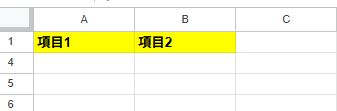
1.マイアプリをクリックした後、新規接続をクリックします。
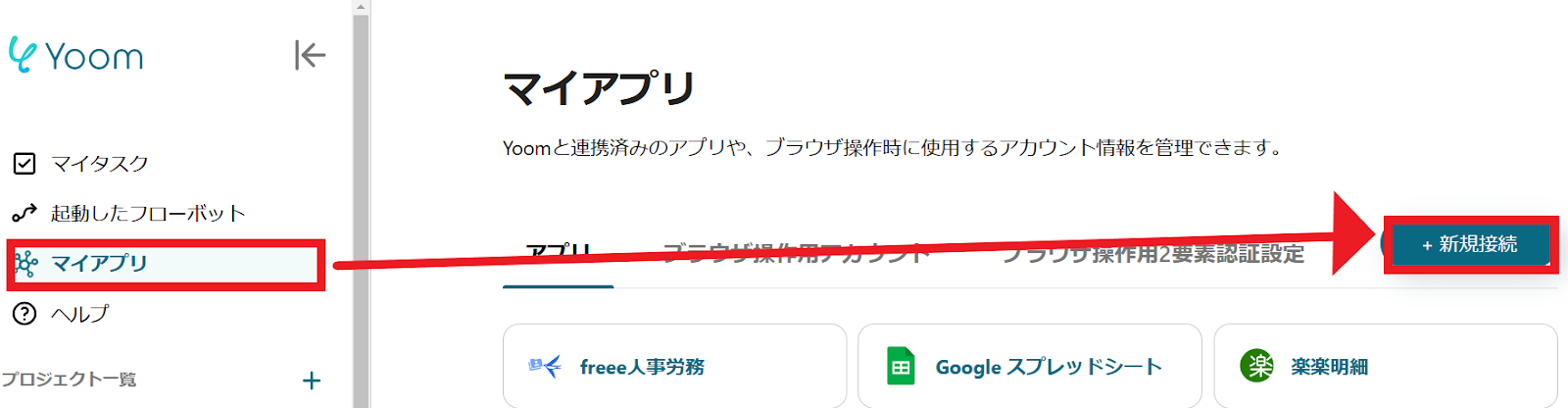
2.入力欄からアプリ名で検索できます。
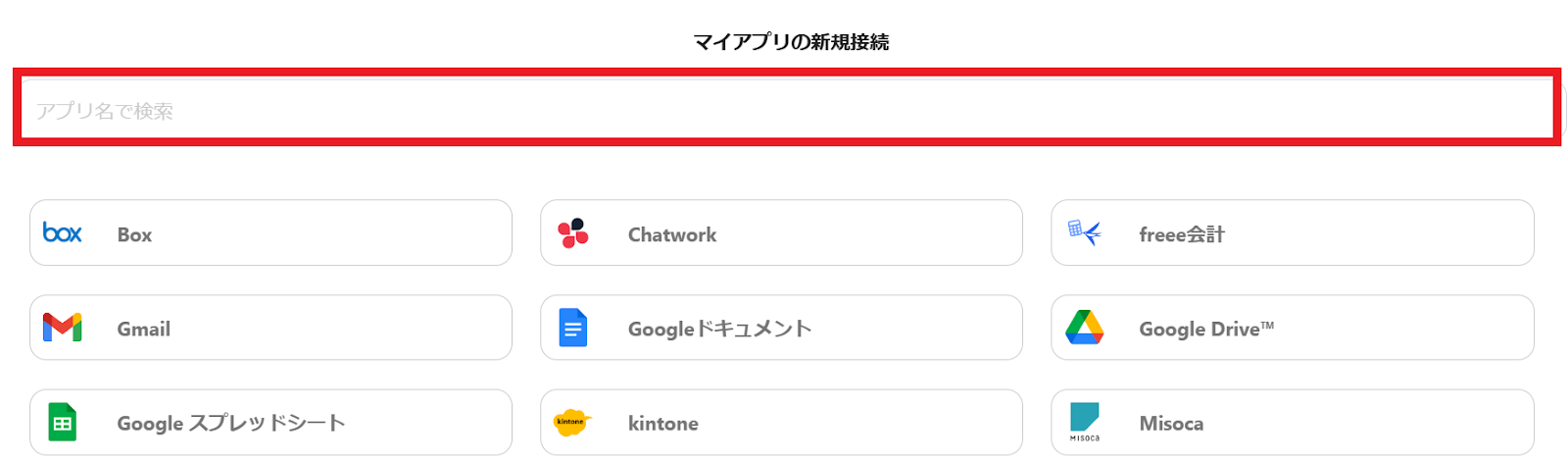
X(Twitter)のマイアプリ登録
3.入力欄にGoogle スプレッドシートと入力するとGoogle スプレッドシートのアイコンが表示されるので、アイコンをクリックします。
X(Twitter)下記画面に遷移するので「アプリにアクセスを許可」をクリックしてください。
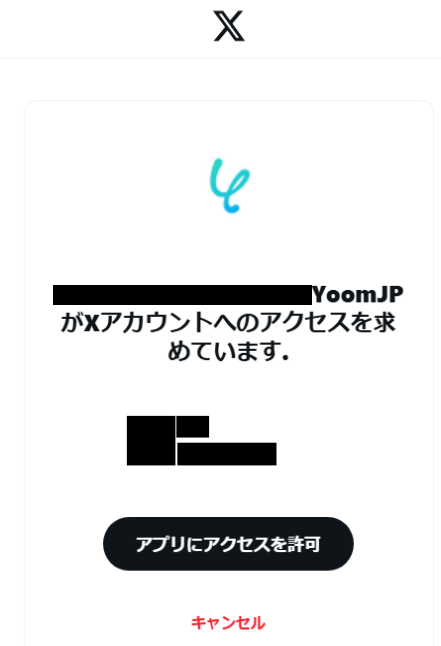
Google スプレッドシートのマイアプリ登録
4.次はGoogle スプレッドシートをマイアプリに登録します。
X(Twitter)と同じように、Yoomの「新規接続一覧」の中からGoogle スプレッドシートをクリックして追加します。
Googleアカウントを選択して「次へ」をクリックします。
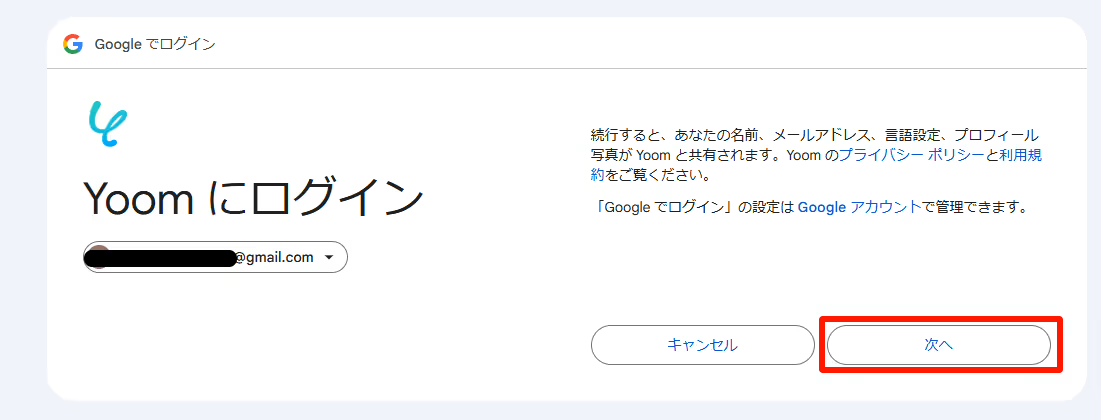
5.以下の画面が表示されたら「続行」をクリックします。
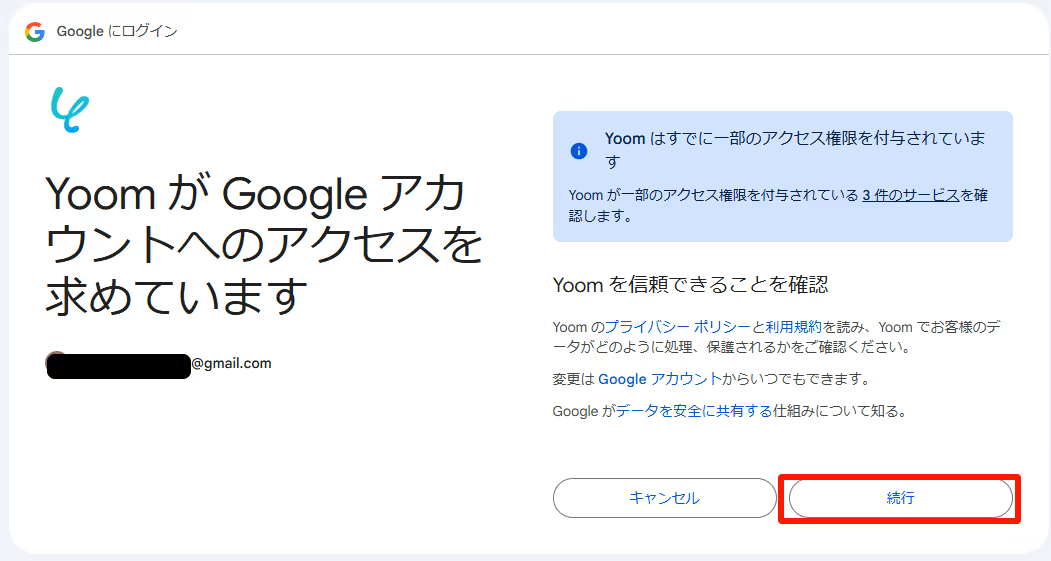
Yoomのマイアプリにそれぞれが登録されたら連携が完了です!
ステップ2:テンプレートをコピーする
1.自動化の設定をするため、以下のバナーにある「試してみる」をクリックしてください。
定期的にX(Twitter)をスクレイピングし、取得結果をGoogle スプレッドシートに追加する
試してみる
■概要
「定期的にX(Twitter)をスクレイピングし、取得結果をGoogle スプレッドシートに追加する」ワークフローは、X(Twitter)上の情報収集とデータ管理を自動化する業務ワークフローです。
このワークフローを活用することで、取得したデータをGoogle スプレッドシートに自動で追加し、データ管理の効率化と正確性の向上が期待できます。
■このテンプレートをおすすめする方
・Google スプレッドシートにX(Twitter)データを定期的に追加したい方
・X(Twitter)上の特定キーワードやハッシュタグを追跡し、マーケティング分析を行いたい担当者
・データ収集の自動化により、業務効率を向上させたいIT担当者や企業の運営者
・複数のX(Twitter)アカウントから情報を集約し、一元管理したい方
・データの正確性を高め、ヒューマンエラーを減らしたい方
■注意事項
・X(Twitter)、Google スプレッドシートのそれぞれとYoomを連携してください。
・ブラウザを操作するオペレーションはサクセスプランでのみご利用いただける機能となっております。フリープラン・ミニプラン・チームプランの場合は設定しているフローボットのオペレーションはエラーとなりますので、ご注意ください。
・サクセスプランなどの有料プランは、2週間の無料トライアルを行うことが可能です。無料トライアル中には制限対象のアプリやブラウザを操作するオペレーションを使用することができます。
・ブラウザを操作するオペレーションの設定方法は下記をご参照ください。
https://intercom.help/yoom/ja/articles/9099691
・ブラウザを操作するオペレーションは、ご利用のWebサイトに合わせてカスタマイズしてください。
2.以下の画面表示を読んで、「OK」をクリックしましょう。
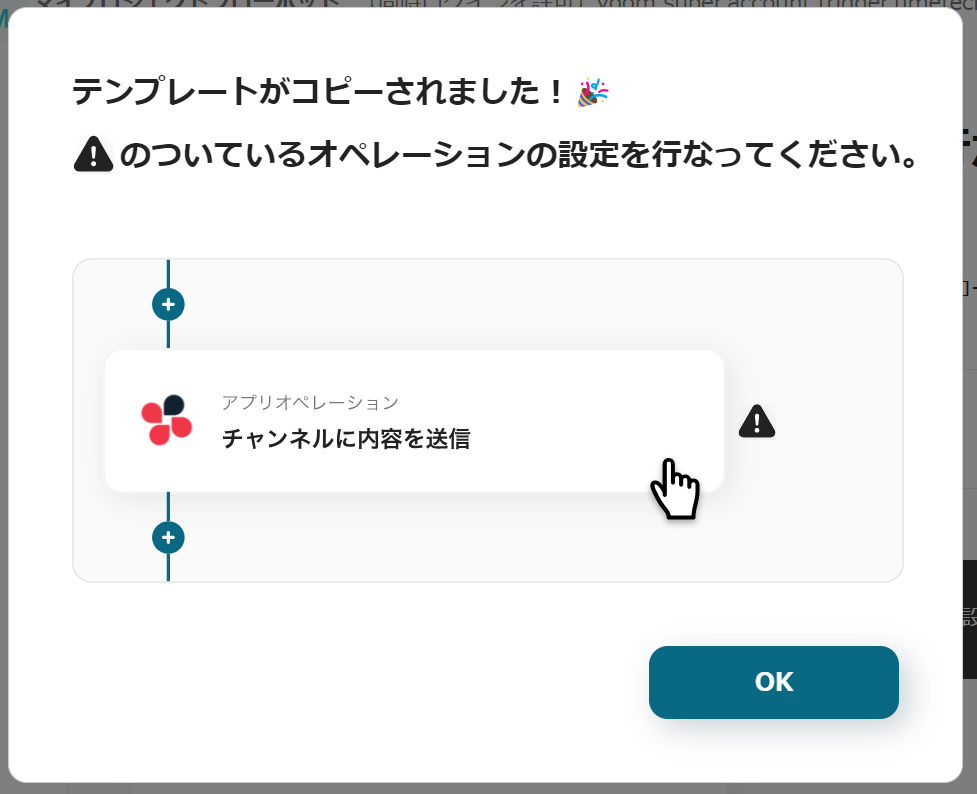
ステップ3:スケジュールのトリガーアクション設定
1.いよいよフローの設定に入ります!まずは以下の赤枠をクリックしましょう。
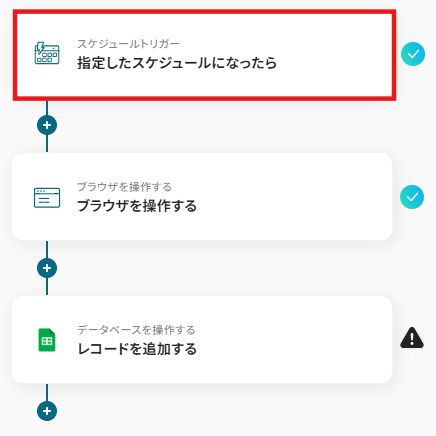
2.以下の画面で任意のスケジュールを設定することができます!
(時刻の分単位の指定はできません。)
日程指定やCron設定も可能です。
⏳ Cron設定の設定方法 | Yoomヘルプセンター
スケジュールを設定して「保存する」をクリックします。
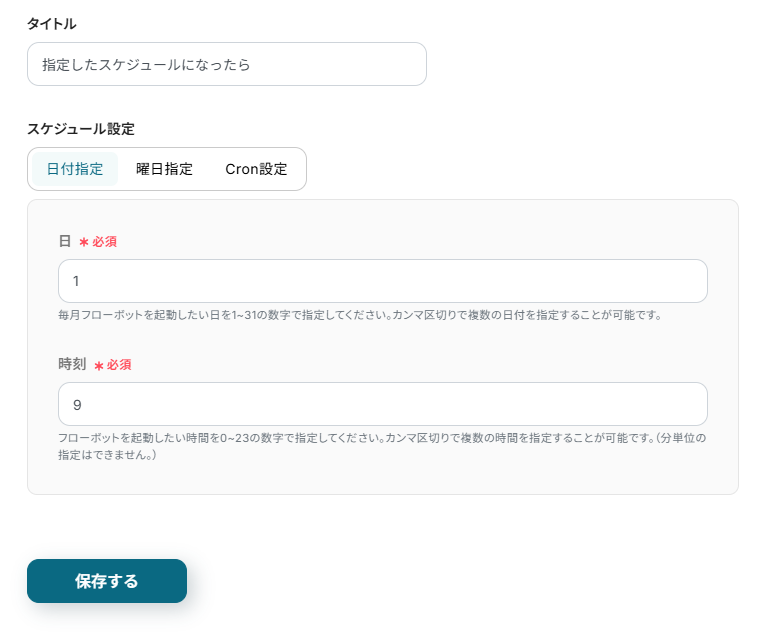
ステップ4:ブラウザ設定
1.続いて、「ブラウザを操作する」をクリックします。
今回は例として、「YoomのX(Twitter)公式アカウントの名前と自己紹介文を取得する」というスクレイピングを行う想定で進めていきます。
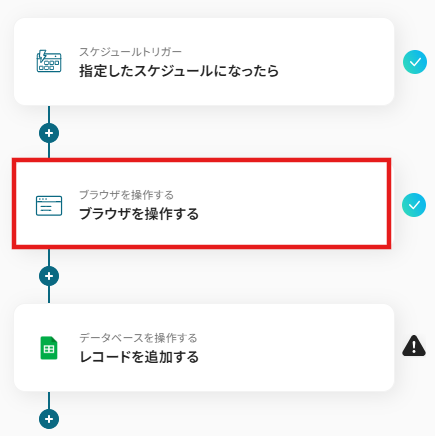
2.ではまずこちらを参考に「Yoom ブラウザ操作オペレーション 設定ツール」というChrome拡張機能を追加してください。
※ブラウザを操作するオペレーションの設定方法については、上記リンクにて詳しいガイド・チュートリアルをご用意しています。
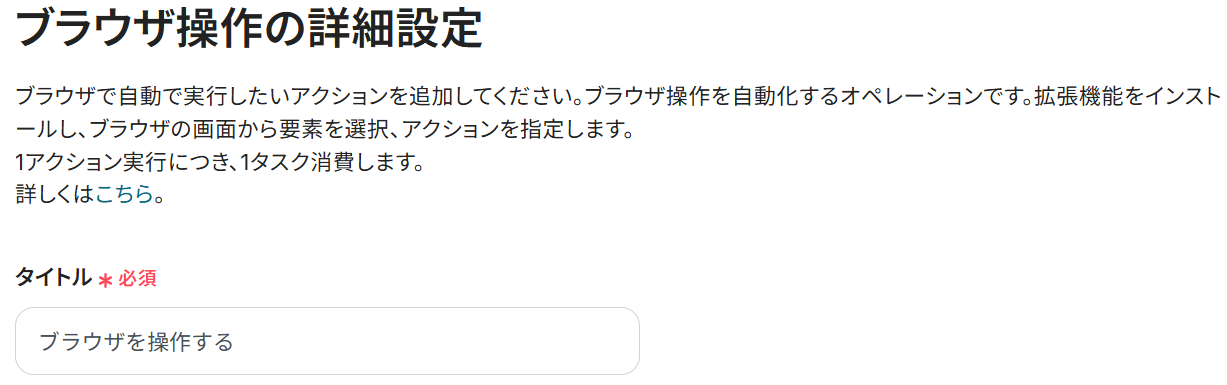
3.今回はテンプレートで既に設定済みの為、追加の操作は不要です。そのまま右下のテストボタンをクリックしましょう。
※変更したい場合は、スクレイピングしたい内容に合わせて調整していきましょう。
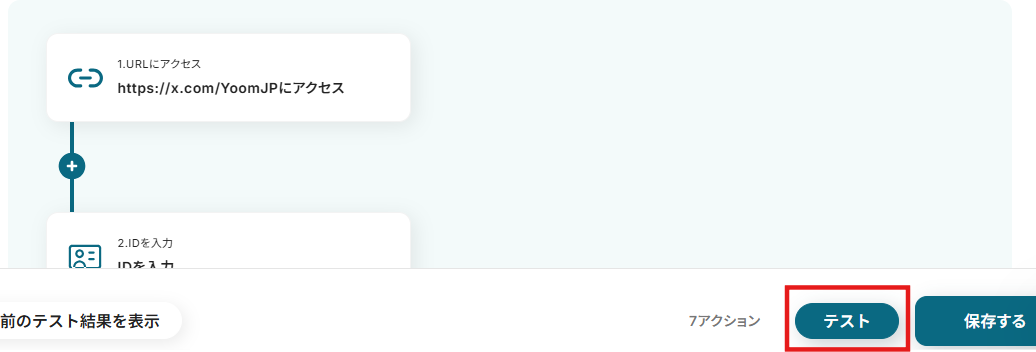
3.テストが成功した場合は、アウトプットが取得できます。
こちらの値は次の設定に活用するので、取得された内容を確認して保存しましょう。
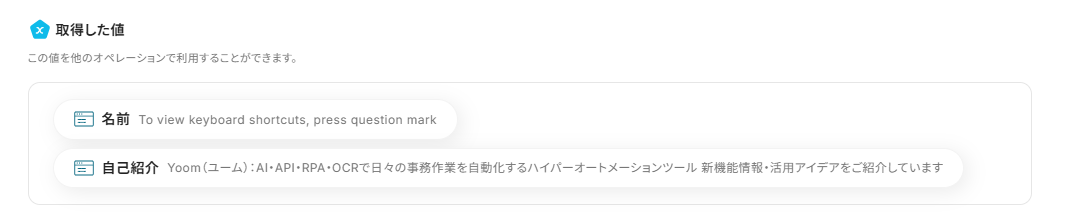
ステップ5:Google スプレッドシートに追加する設定
あっという間に最後の設定項目です!
1.これまでと同様に以下の赤枠をクリックします。
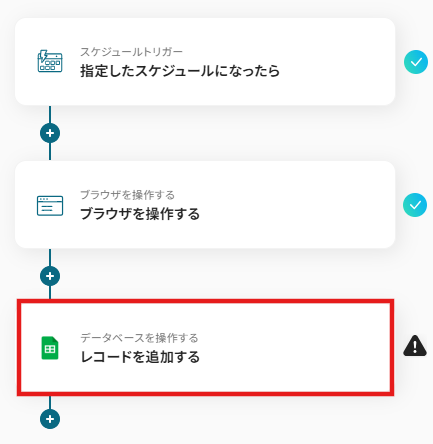
2.以下の画面でYoomと連携するアカウントを選択します。
タイトルと連携するアカウント情報を任意で設定し、実行アクションはテンプレート通りに「レコードを追加する」のまま下にスクロールします。
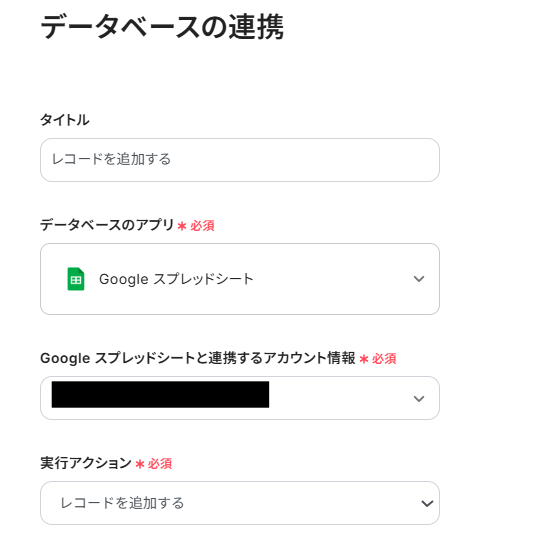
3.「スプレッドシートID」、「シートID」は候補から選択してください。
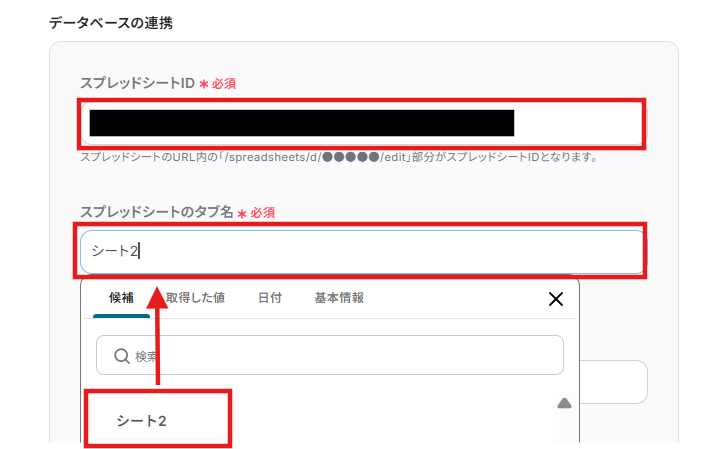
4.任意の「テーブル範囲」を入力しましょう。
設定後に「次へ」に進みます!
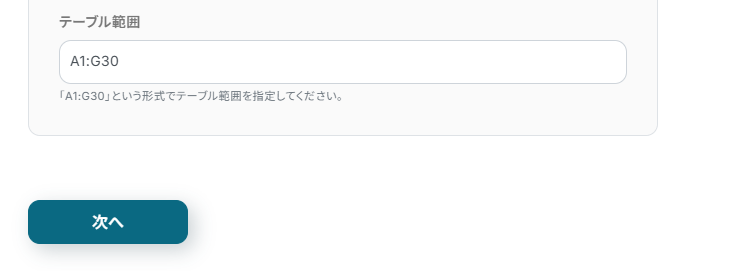
5.「追加するレコードの値」の項目に、先ほど取得したアウトプットをそれぞれ選択します。
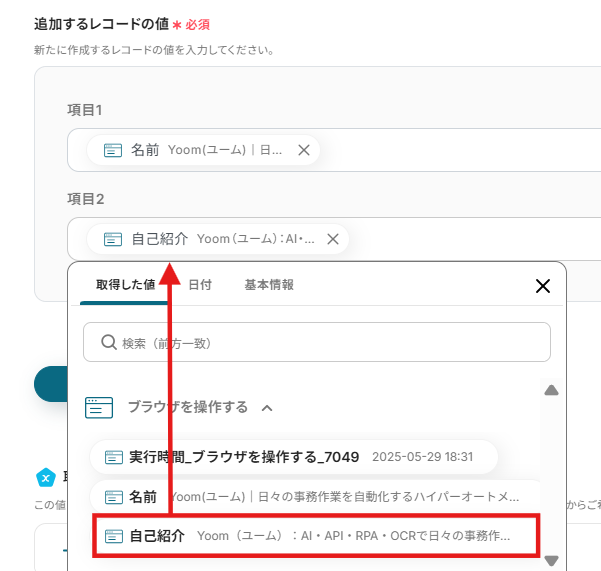
6.入力後に、「テスト」をクリックします。
テストが成功したら、Google スプレッドシートに記録ができていることを確認しましょう!

7.確認後、「保存する」をクリックしてください。
ステップ6:トリガーをONに設定して動作確認
最後に「トリガーをON」をクリックしたら、自動化の設定は完了です!
フローボットが正しく起動することを確認しましょう。
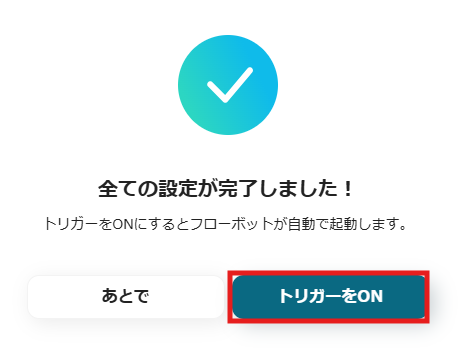
設定お疲れさまでした!
Yoomには、定期的にXのユーザー情報を取得してSlackに通知したり、Google スプレッドシートの更新情報をもとにXに自動投稿するテンプレートも豊富にあります。
Geminiでデータ整理しながら投稿するフローも!気になったらバナーから詳細をチェックしてください。
Google スプレッドシートの行が更新されたら、X(Twitter)に投稿する
試してみる
■概要
「Google スプレッドシートの行が更新されたら、X(Twitter)に投稿する」フローは、Google スプレッドシートで管理している投稿内容とX(Twitter)を連携し、効率的にポストを実行する業務ワークフローです。
手動での投稿作業を減らし、計画通りのタイミングで情報を発信できます。
■このテンプレートをおすすめする方
・GoogleスプレッドシートでX(Twitter)の投稿管理を行っているソーシャルメディア担当者の方
・複数のツイートを計画的に配信したいマーケティングチームのメンバー
・手動でのツイート投稿に時間を取られている企業の広報担当者
・X(Twitter)での情報発信を自動化し、効率化を図りたい個人ユーザー
■注意事項
・Google スプレッドシート、X(Twitter)のそれぞれとYoomを連携してください。
・「分岐する」オペレーション間の操作は、ミニプラン以上、「待機する」オペレーション間の操作は、チームプラン・サクセスプランでのみご利用いただける機能となっております。フリープラン・ミニプランの場合は設定しているフローボットのオペレーションやデータコネクトはエラーとなりますので、ご注意ください。
・チームプランやサクセスプランなどの有料プランは、2週間の無料トライアルを行うことが可能です。無料トライアル中には制限対象のアプリや機能(オペレーション)を使用することができます。
毎週、Google スプレッドシートの情報を取得し、Geminiで整理しX(Twitter)に自動投稿する
試してみる
■概要
毎週、Google スプレッドシートの情報を取得し、Geminiで整理しX(Twitter)に自動投稿するフローです。
Yoomではプログラミング不要でアプリ間の連携ができるため、簡単にこのフローを実現することができます。
■このテンプレートをおすすめする方
・定期的にX(Twitter)で情報発信をしており、コンテンツの作成や投稿の負担を減らしたいマーケティング担当者
・データに基づいた情報発信を行いたいが、データの整理と文章化に多くの時間を費やしている方
・Google スプレッドシートのデータとGeminiを活用し、一定のフォーマットで情報を発信したい広報やPR担当者
・Google スプレッドシートでコンテンツ管理をしているSNS運用担当者
■注意事項
・Google スプレッドシート、Gemini、X(Twitter)のそれぞれとYoomを連携してください。
毎週、Google スプレッドシートの情報を取得し、X(Twitter)に自動投稿する
試してみる
■概要
毎週、Google スプレッドシートの情報を取得し、X(Twitter)に自動投稿するフローです。
Yoomではプログラミング不要でアプリ間の連携ができるため、簡単にこのフローを実現することができます。
■このテンプレートをおすすめする方
・イベントやセミナー、セール、キャンペーンなどの情報をX(Twitter)で定期的に告知する必要がある方
・商品情報や在庫状況を効率的に発信したいマーケティング担当者
・Google スプレッドシートで管理しているデータを自動でをX(Twitter)に投稿したいメディア運営者
・複数のアカウントで一貫した内容を投稿したい広報やPRの担当者
■注意事項
・Google スプレッドシート、X(Twitter)のそれぞれとYoomを連携してください。
定期的にX(Twitter)でユーザー情報を取得し、Slackに通知する
試してみる
■概要
「定期的にX(Twitter)でユーザー情報を取得し、Slackに通知する」フローは、ソーシャルメディアの最新情報をチーム内で共有しやすくする業務ワークフローです。
X(旧Twitter)上で特定のユーザー情報を自動的に取得し、Slackにリアルタイムで通知します。
これにより、重要なツイートやユーザーの動向を見逃すことなく、チーム全体で迅速に対応できます。
情報の収集から共有までを自動化することで、業務の効率化と情報管理の向上を実現します。
■このテンプレートをおすすめする方
・X(Twitter)でのユーザー情報を定期的に確認したいマーケティング担当者の方
・チーム内で最新のソーシャルメディア情報を共有したいリーダーやマネージャーの方
・手動での情報収集に時間を取られ、業務効率化を図りたい方
・X(Twitter)とSlackを連携させて、情報の一元管理を目指している企業の方
・リアルタイムでの情報共有が求められるカスタマーサポート担当者の方
■注意事項
・X(Twitter)、SlackのそれぞれとYoomを連携してください。
まとめ
X(Twitter)のスクレイピング作業を自動化することで、これまで手作業で行っていた情報収集やデータ入力にかかる膨大な時間と手間を大幅に削減し、ヒューマンエラーのない正確な情報蓄積が実現できます。これにより、市場のトレンド分析、競合の動向調査、自社ブランドに関する世論の把握などをより効率的かつ継続的に行えるようになり、データに基づいた迅速な意思決定や戦略立案といった、より付加価値の高い業務にリソースを集中させることが可能になります!
今回ご紹介したような業務自動化を実現できるノーコードツール「Yoom」を使えば、プログラミングの専門知識がない方でも、画面の指示に従って直感的な操作で簡単に業務フローを構築できるので、もしX(Twitter)の情報収集自動化やその他の定型業務の効率化に少しでも興味を持っていただけたなら、ぜひこちらから無料登録して、Yoomによる業務効率化を体験してみてください!